先日『子育て応援フェスタ』に行って参りまして、子育て支援アイテムを色々物色してきたのですが妻とぐんを抜いて衝撃を受けたのがお家の家電をDX化して、スマートホーム化を提案するNATURE GLOBAL社の『NATURE REMO』でした。
どんなものかと言うと、今お家でリモコン操作している数々の家電をスマホで操作出来るようにしませんか?というものです。素直に「え??そんな事出来るんですか???」って聞いちゃいました。
そんですごく興味が沸き、実際にお家で試して見ましたのでご紹介していきますね。

使っている家電をスマートホーム化する方法
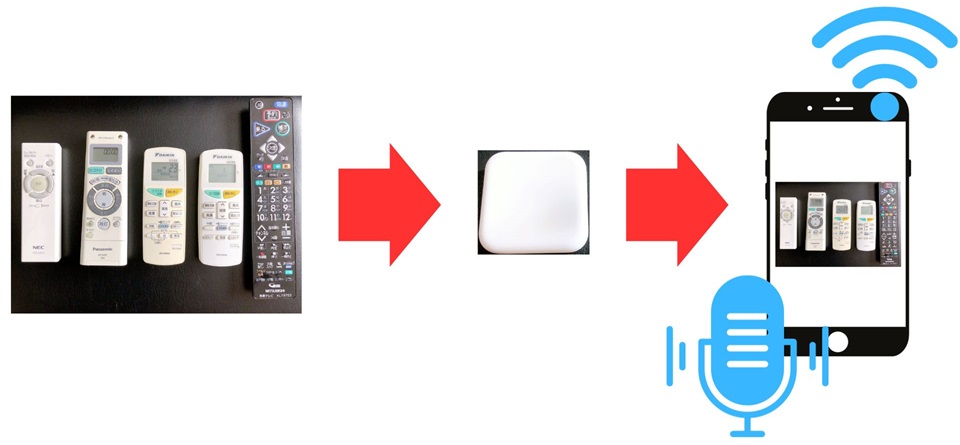
既に使用中の家電をスマートホーム化する方法として、今回はNATURE GLOBAL社が販売している『NATURE REMO nano』を使用します。どのような物かというと、赤外線リモコンで操作している家電のリモコン達を、お手持ちのスマホに集約するという物です。そして、応用的な使い方として、Googleやアマゾン、アップル社が販売しているスマートスピーカーと連携して、音声操作出来るようにするという物です。私は自宅で使っているi-padに連携させて、Siriで起動するようにしましたよ。
想像するだけでなんかワクワクしてきませんか!?
『Nature Remo』ってnanoだけ?
『Nature Remo』ってnanoだけ?いいえ、『NATURE REMO』は3機種あります。
・エントリーモデル『Nature Remo nano』
・ミドルスペック『Nature Remo mini2』
・ハイエンドモデル『Nature Remo3』
各機種・機能については下記の図を参照ください。
(引用元メーカーサイト:https://shop.nature.global/pages/compare-remo#MainContent)
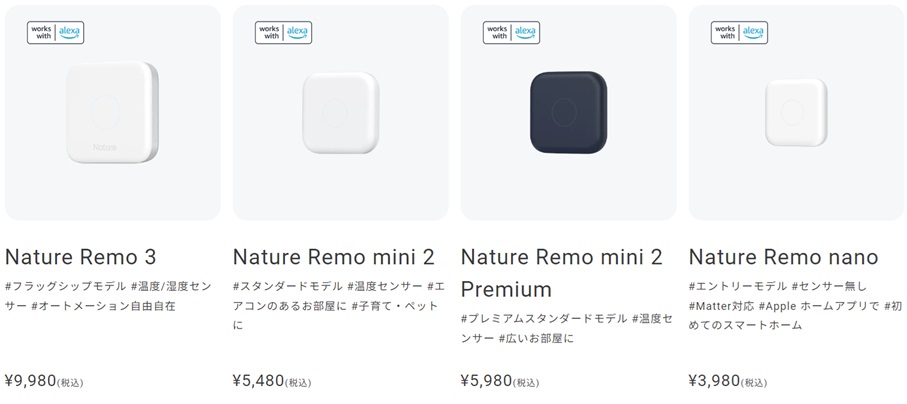
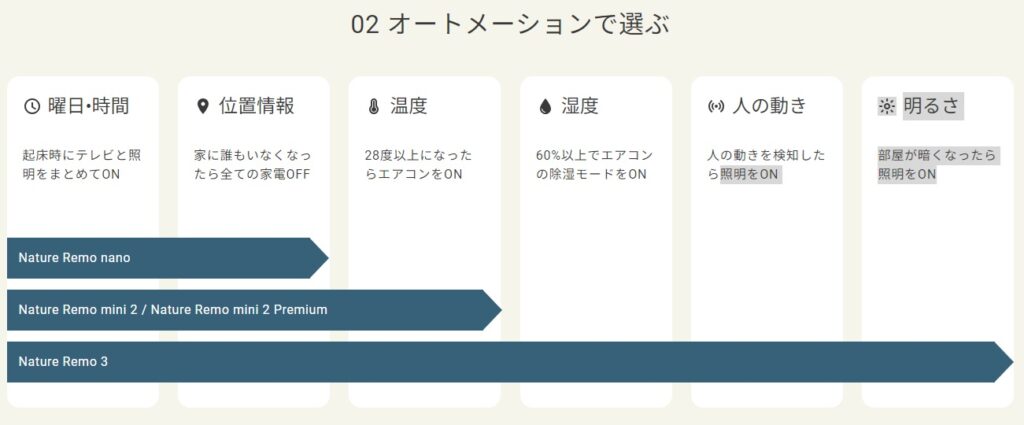
選び方は、必要とする機能や用途で選択します。ちなみに今回紹介するのは前述したとおりエントリーモデルの『Nature Remo nano』です。でも、エントリーモデルでもすごいんですよ~。
『Nature Remo nano』開封の儀
箱は今時のシンプルな正方形の箱です。直径6~7cm程度で厚みも1~1.5cm程度です。裏側にはワイヤレス接続や定格仕様や商品名などが記載されています。


開封すると、本機を設置する場所のイラストやアプリの取得方法、スタートアップガイドのQRコードが記載されています。
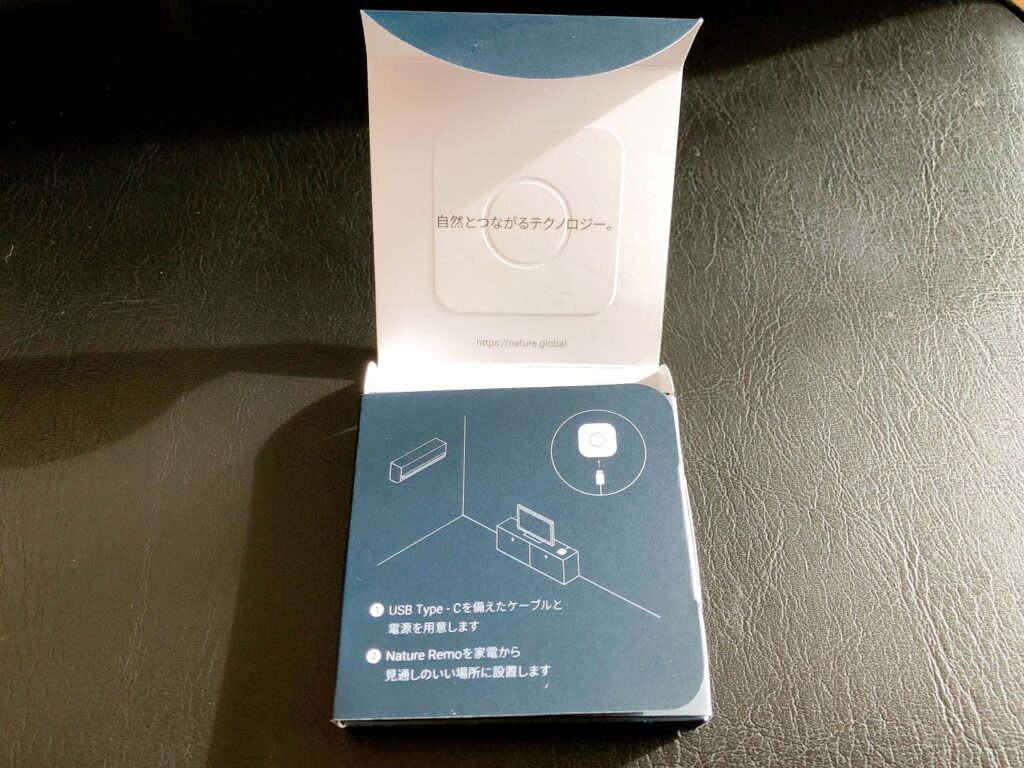
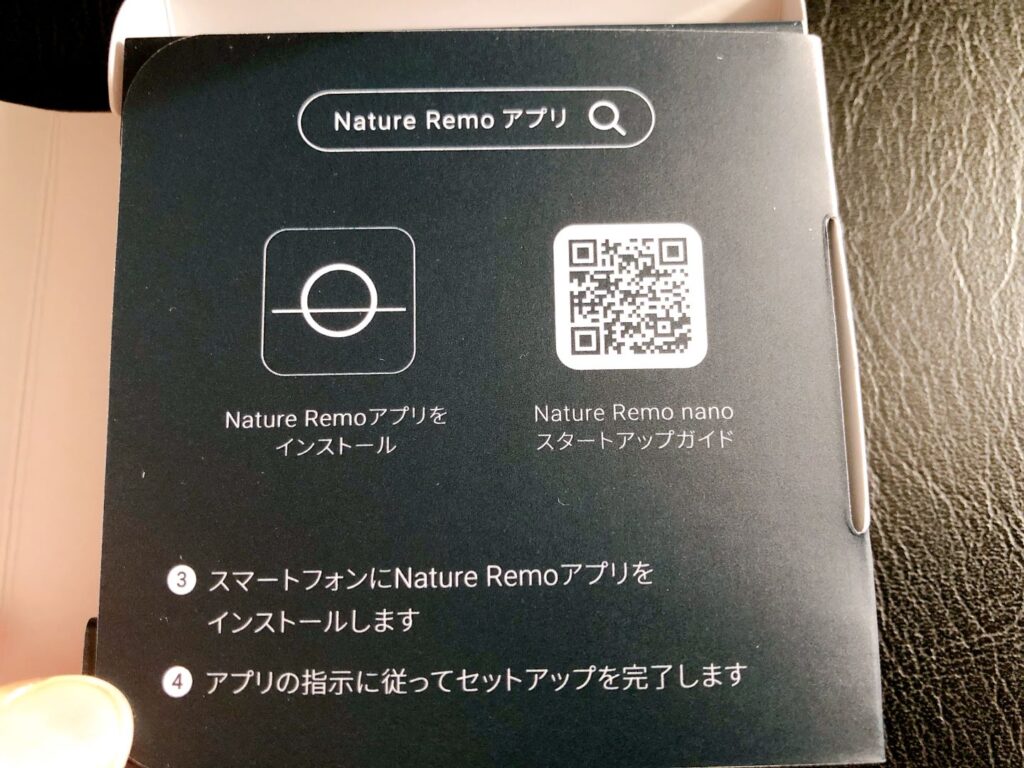
裏側には規約や保証、制限事項、安全に使う方法などの重要情報が記載されています。そして箱の真ん中には本機が嵌め込まれています!
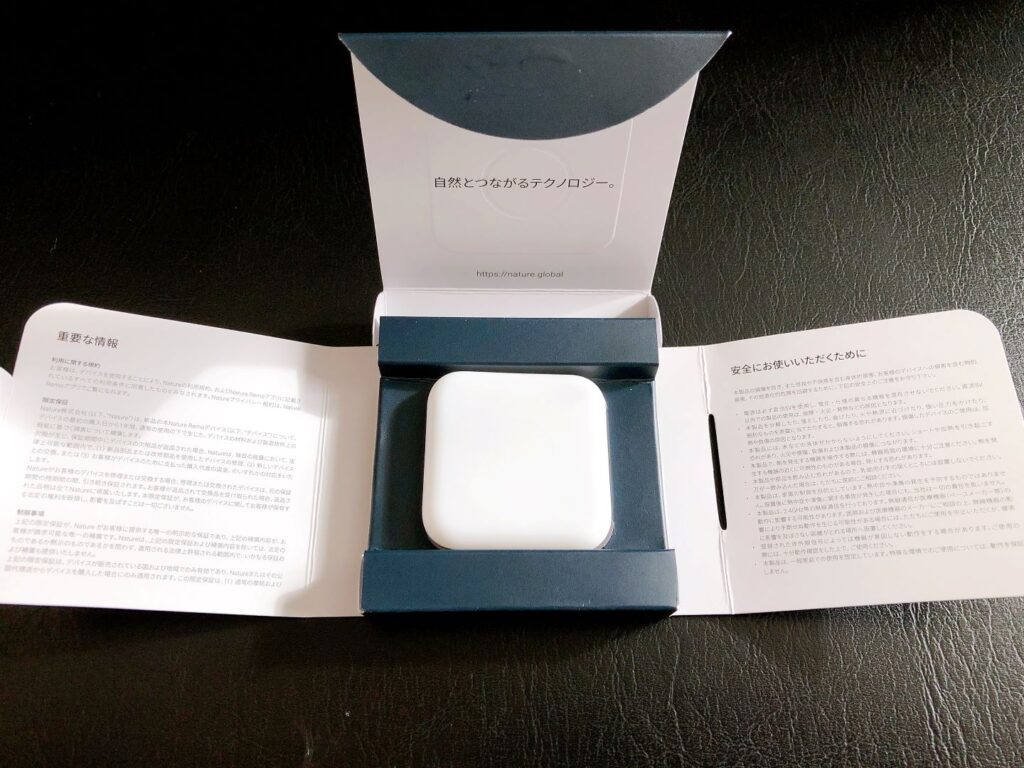

本機のサイズは下の写真のとおりすごく小さくシンプルなお洒落なデザインです。
箱は全て紙で出来ており、電源を取るための電源ケーブルなども付属されていません。不要と思われるものは完全にレスしているところが今時の商品ですね!
電源ハーネスは嬉しい「Type-C」です。ライトニングじゃありませんので、アップルユーザーはご注意下さいね。

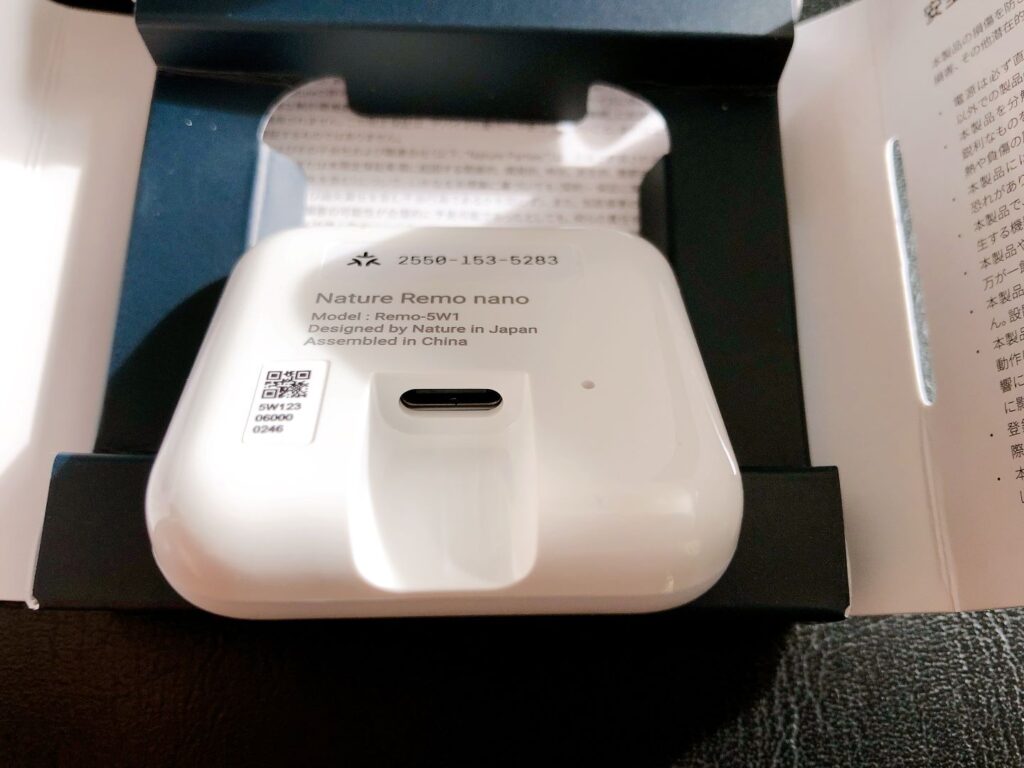
セットアップ方法はめっちゃ簡単!
まずは、お手持ちのスマホもしくはi-pad等へ『Nature Remoアプリ』をインストールします。インストール後、アカウントを作ります。アカウント作成には、メールアドレスが必要です。
アカウントの作成を終えると、『Nature Remo』にType-C電源ケーブルを差し込みセットアップします。
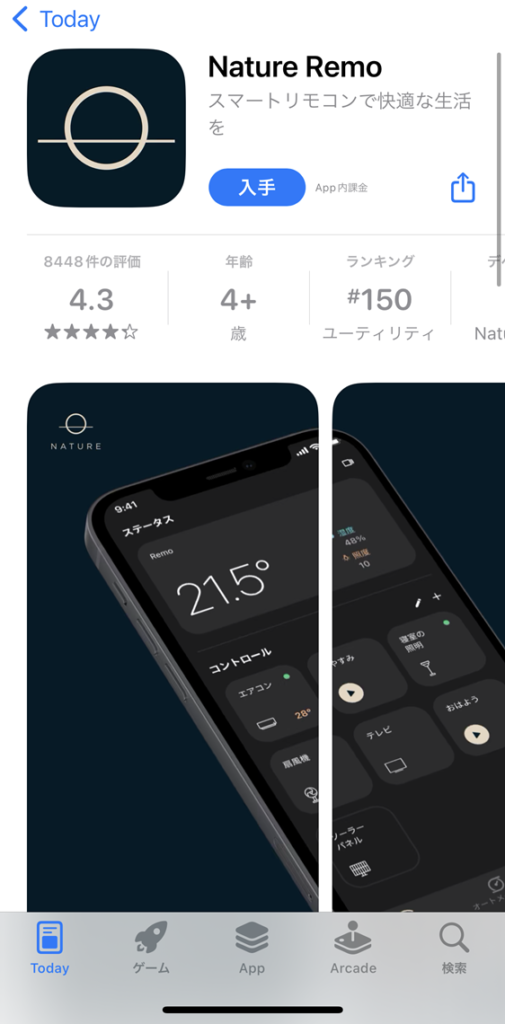

お手持ちの『Nature Remo nano』の電源を取り、『Remoを追加する』をクリックすると、↓の写真のような画面が表示され、『Nature Remo nano』が検出されます。検出されると、『次へ』をクリックします。
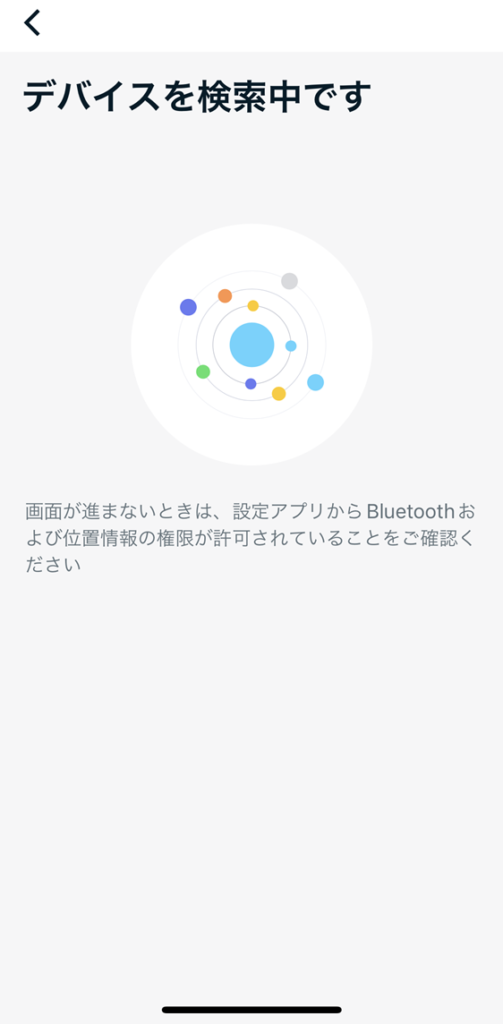
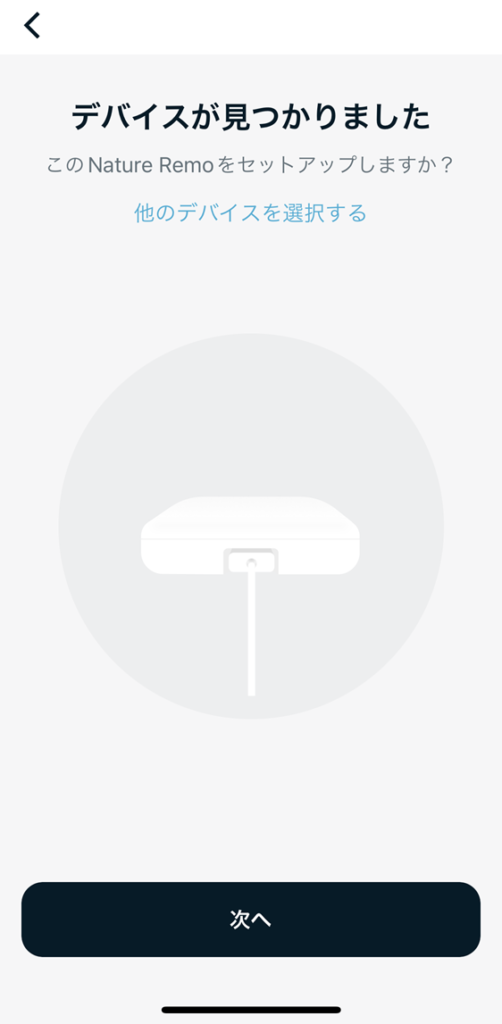
次に自宅のWifiに接続します。Wifiが「2.4G」、「5G」がある場合には2.4Gの方のSSIDとパスワードを入力します。↓の写真のように「お待ち下さい!」の表示が出て、ダウンロード中になります。

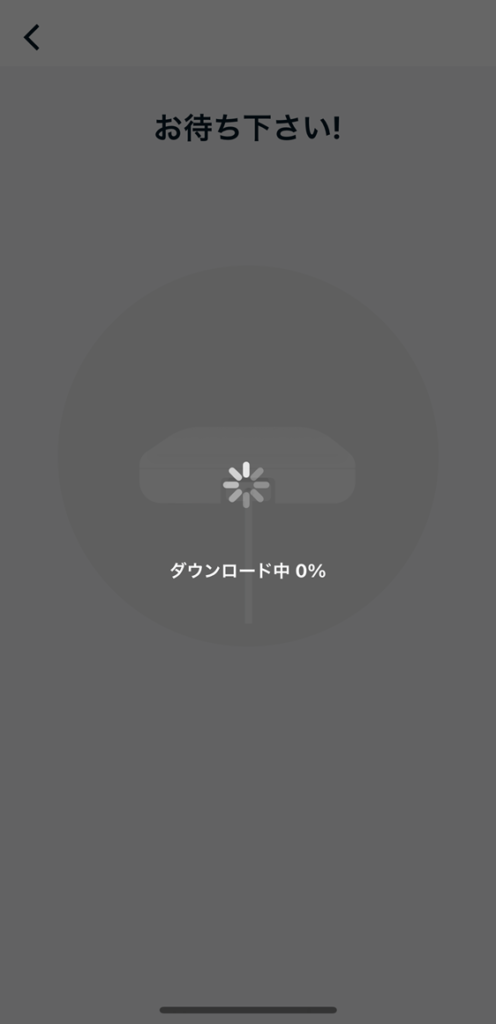
無事にセットアップが完了すると、「おめでとうございます!」が表示されますので、「次へ」をクリックし機器に名前をつけます。この名前は何でもリビング用であれば「リビング等」わかりやすい名前がよいと思います。ここまで来ればセットアップが完了です。さぁさぁ、お待ちかねのリモコン達を1個ずつ集約しましょう!まずは右上の+ボタンを押して機器を登録していきます。


我が家が登録したのは、リビングのTV、照明、エアコンです。我が家は1LDKなものでそれくらいしかありません。しかし、それくらいと言うなかれ。これが赤ちゃんをあやしている時や洗い物している時なんかは便利なんですよ。
では、まずはTVから設定します。右上の+ボタンをクリックすると、下のようなアイコンの画面になりますので、TVを選択します。すると「リモコンをRemoに近づけて、リモコンのボタンを短く押してください」と表示されますので、Remoに対してリモコンのボタンを押します。
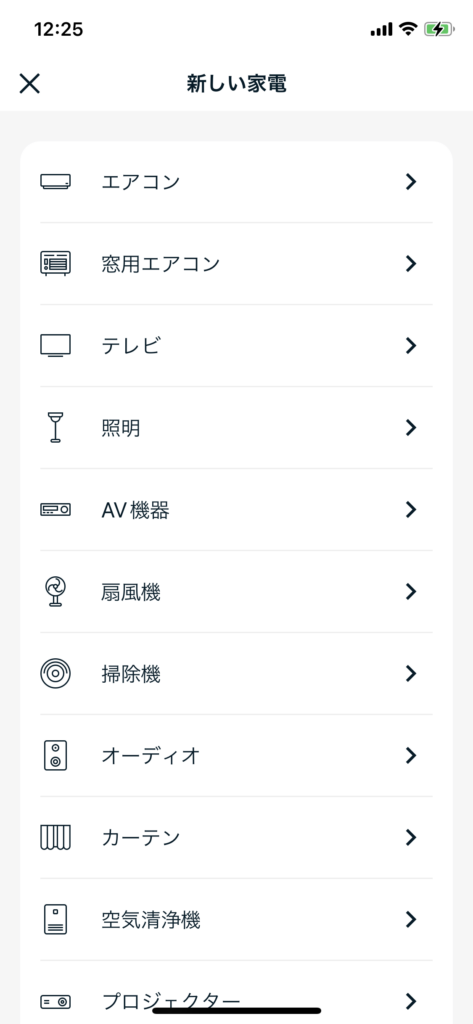

こんな感じでRemoに対してリモコンのボタンを押すと、検出されます。
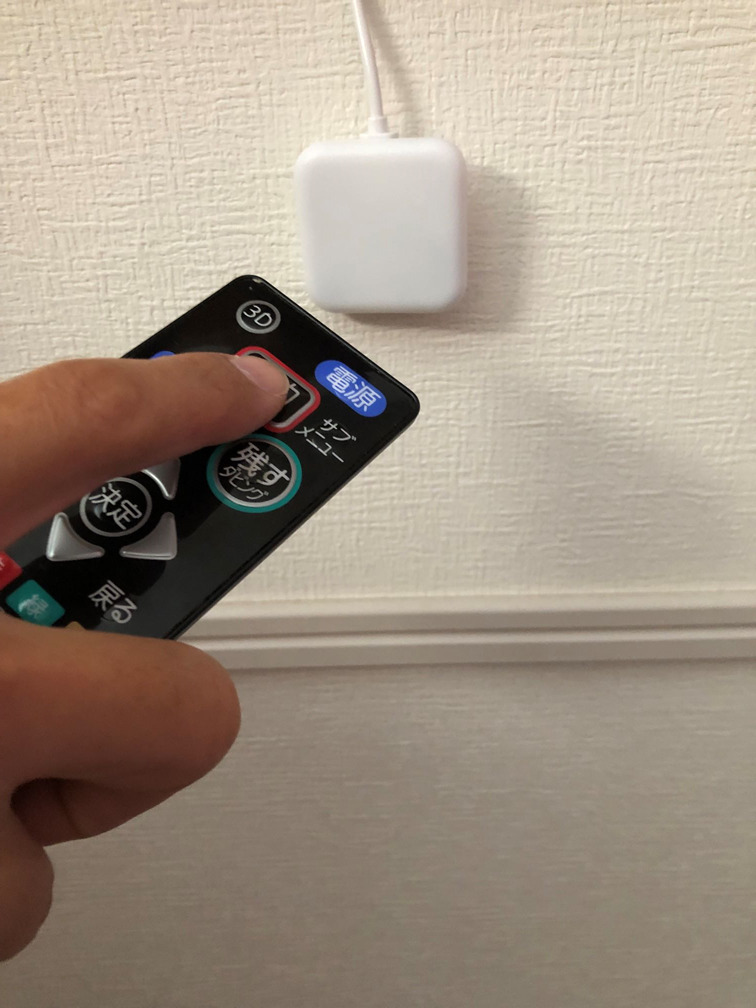
我が家のTVは三菱電機製のため、「三菱電機のTVが見つかりました」と表示され、画面の中央に「電源」ボタンが表示されます。電源ボタンを押して、TVの電源をON/OFF出来たら次に「動作する」をクリックします。電源ボタンをクリックしても動作しない場合は、Remo電源が入っているか?Remoの位置が隠れていないか?などご確認ください。動作すれば、完了です。照明の場合は同じようにメーカー名の照明が見つかりましたと表示されます。
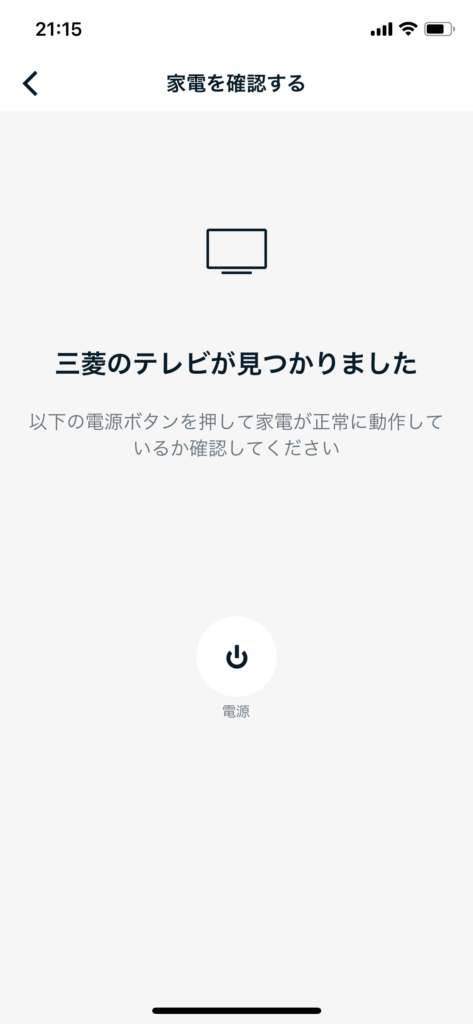

TVのリモコンは↓のように表示されます。


照明やエアコンのリモコンは↓のように表示されます。

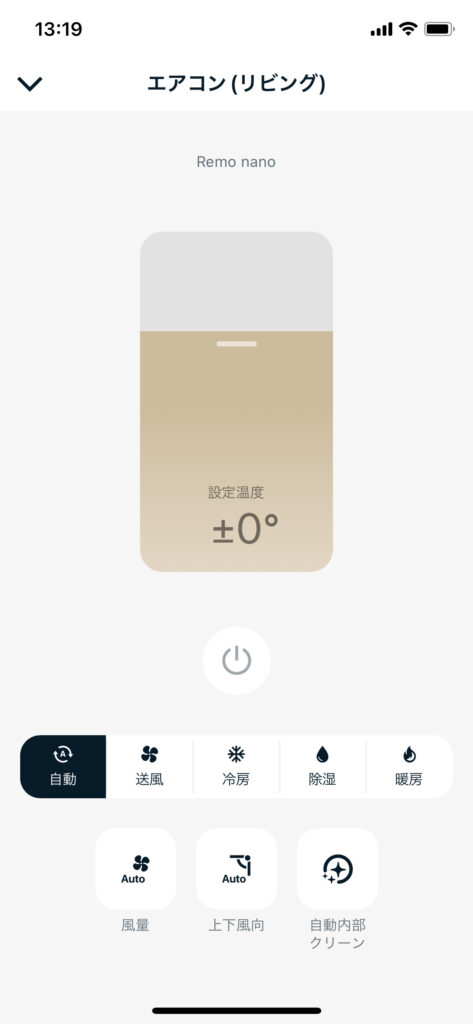
機器の登録が終えると、↓のように登録した機器が表示されますので、それぞれ操作出来るようになります。追加で登録する際には右上の+をクリックすると登録出来ます。削除したい場合にはペンマークをクリックすると削除出来ます。
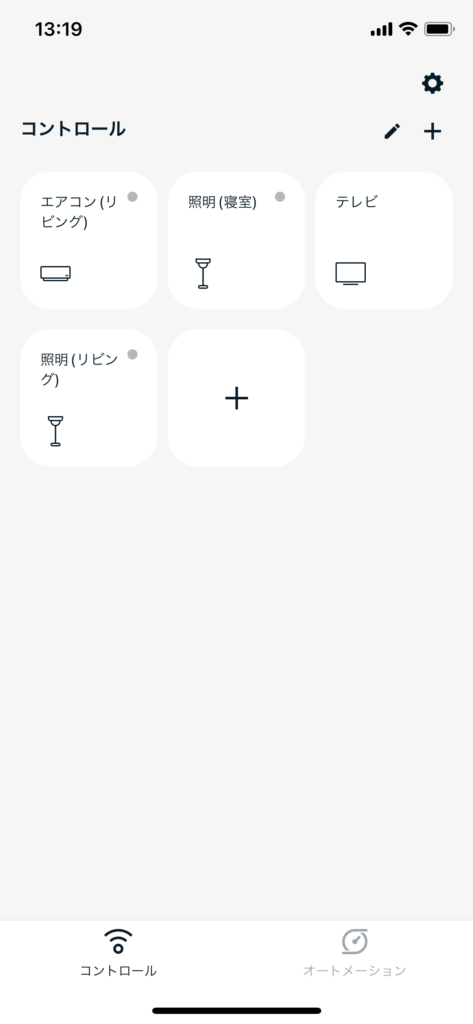
家族と『Remo』のシステムを共有したい場合の設定方法
これまで設定してきた『Remo』のシステムを家族と共有したい場合には、↓の『設定』マークを押します。次に設定画面の『○○○のホーム』をクリックします。
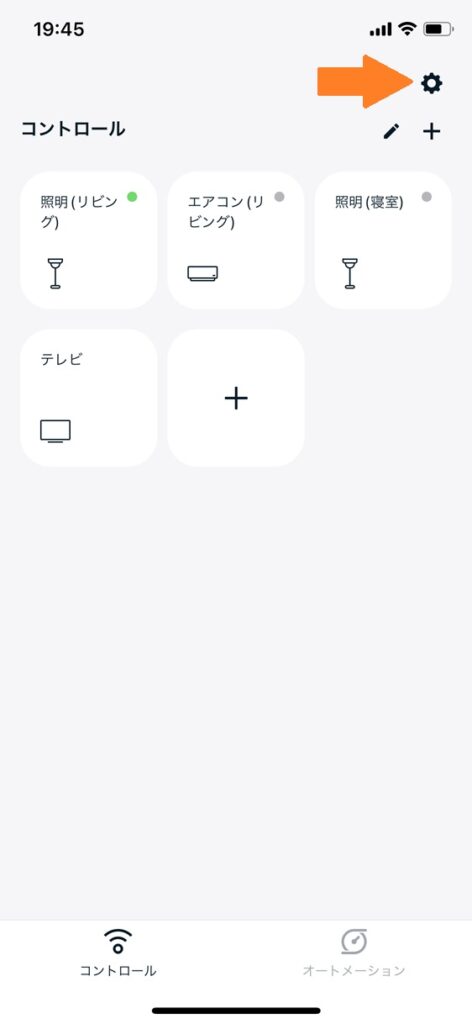

次の画面で『新しいゲストを招待する』をクリックすると、LINEやメールなどの各種メッセージが出てきますので、送信方法・相手を選択し送信します。私はLINEで家族に送信しました。受信した家族は、まず先に『Nature Remoのアプリ』をダウンロードし、アカウントを作成します。
次に、受信したメールからリンクを開き、『参加する』をクリックし、家族内シェアは完了です!
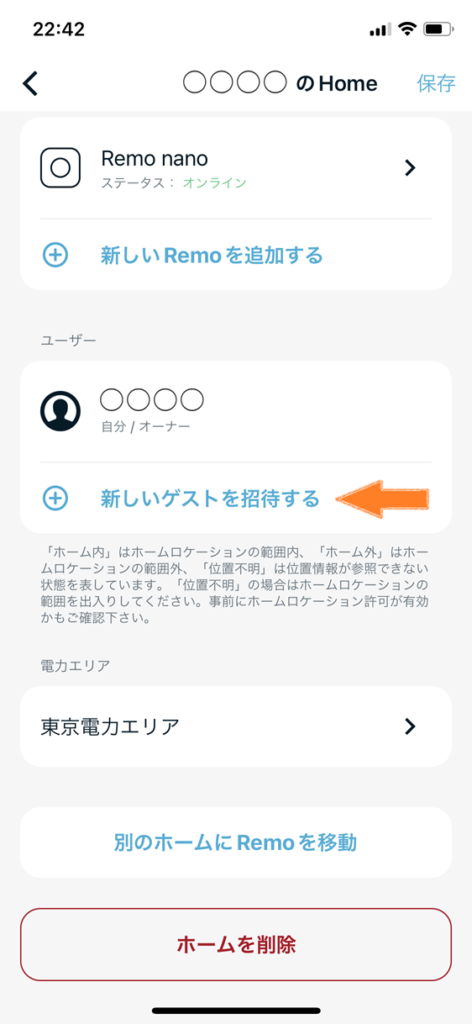
Hey!Siri!でもっとスマートに
リモコンをスマホに集約し、スマホで操作するだけでも便利なんですが、もっとスマートにしたいと思い、自宅で使用しているi-padにアプリをダウンロードし、Siriと連携させてみました。
まずは前述している通り、i-padに『Nature remo』アプリをダウンロード→i-padへ『家族を招待』→i-padとシェア。次に、i-padの『ショートカットアプリ』を利用し、Siriで起動させたい事を作成します。私は赤ちゃんを抱っこしたり、あやしている時にあったら便利なものをピックアップしました。項目はコチラです↓
・テレビの電源
・7チャンネルかけて
・8チャンネルかけて
・リビングの電気点けて
・リビングの電気消して
・リビングの暖房をつけて
・パプリカかけて(*NatureRemo関係なし)
・ぷしゅかけて(*NatureRemo関係なし)
中でもよく使うのは、「リビングの電気」、「リビングの暖房」、そして「YouTube動画の再生」です。荷物を抱えて、抱っこして外出先から帰った時にSiriにリビングの電気と暖房を点けてもらいます。そして、オムツ交換やお風呂上がりのグズった際に、子どもが好きなYouTube動画をかけてもらいます。手が塞がっている時に声で操作出来るのでかなり便利です。これが、たったの3,980円で出来ちゃいました。(*YouTube動画はNature Remo無くても出来ます)
Siriで連携するには、まずはショートカットに『Nature remo』の操作を登録するのですが、先に登録予定の操作を『Nature Remo』で手動操作しておきます。(例、テレビの電源ON、リビングの電気ON、リビングの暖房ON、等。)操作履歴を残すことが目的なので、操作するだけでよいです。
次に、音声操作したい事を登録していきます。ショートカットアプリを開き、検索欄の下の「カテゴリ/アプリ」の『アプリ』を選択します。多くのアプリの中から『Nature Remo』を選択します。
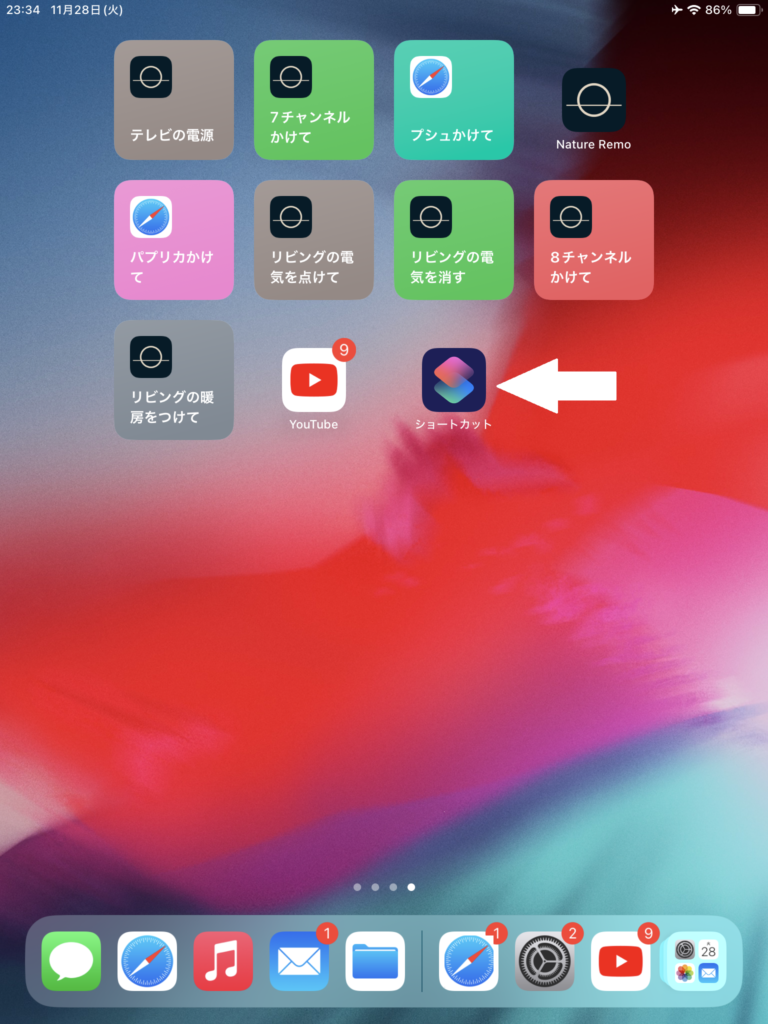
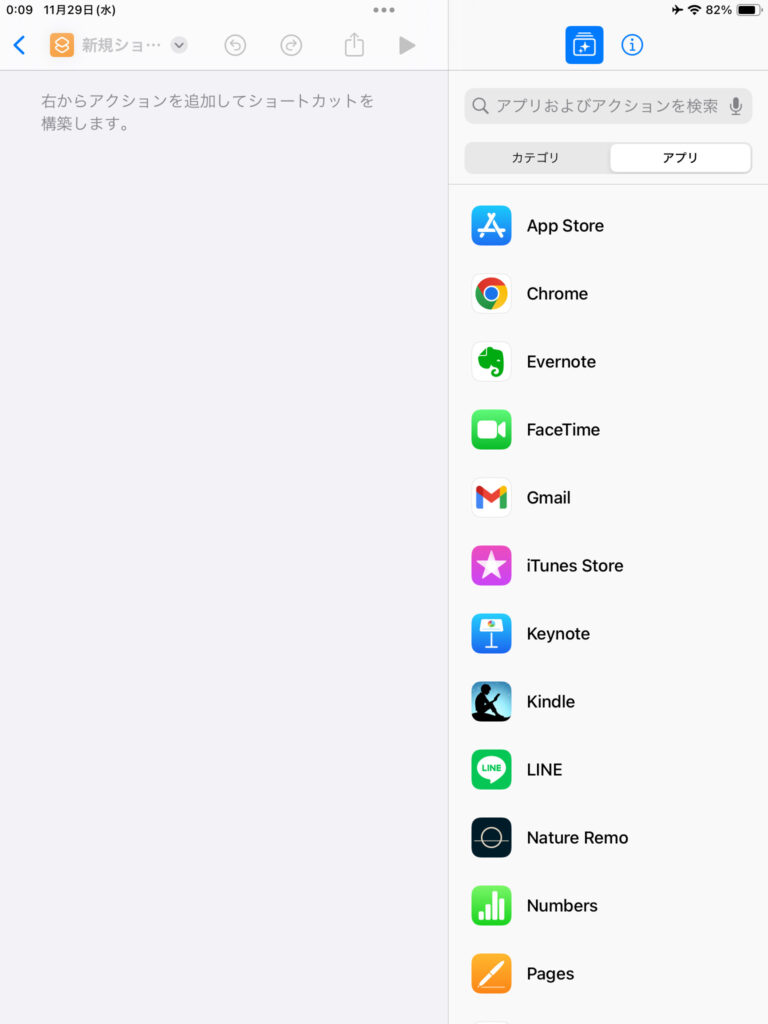
Nature Remoを選択すると、↓の写真のように先ほど手動操作した一覧が出ますので、必要なものを選択します(*1個ずつ設定していきます)。 次に、トップ画面に戻り、画面を長押しすると各アプリがプルプル動きますので、画面左上の『+』を押してウィジェット検索欄に「ショートカット」と入力します。すると、先ほど作成したショートカットが表示されるのでウィジェットを追加して完了です。


ウィジットを変更する場合は、画面長押しでアイコンをプルプルさせて、変更したいショートカットを選択し、内容を変更します。
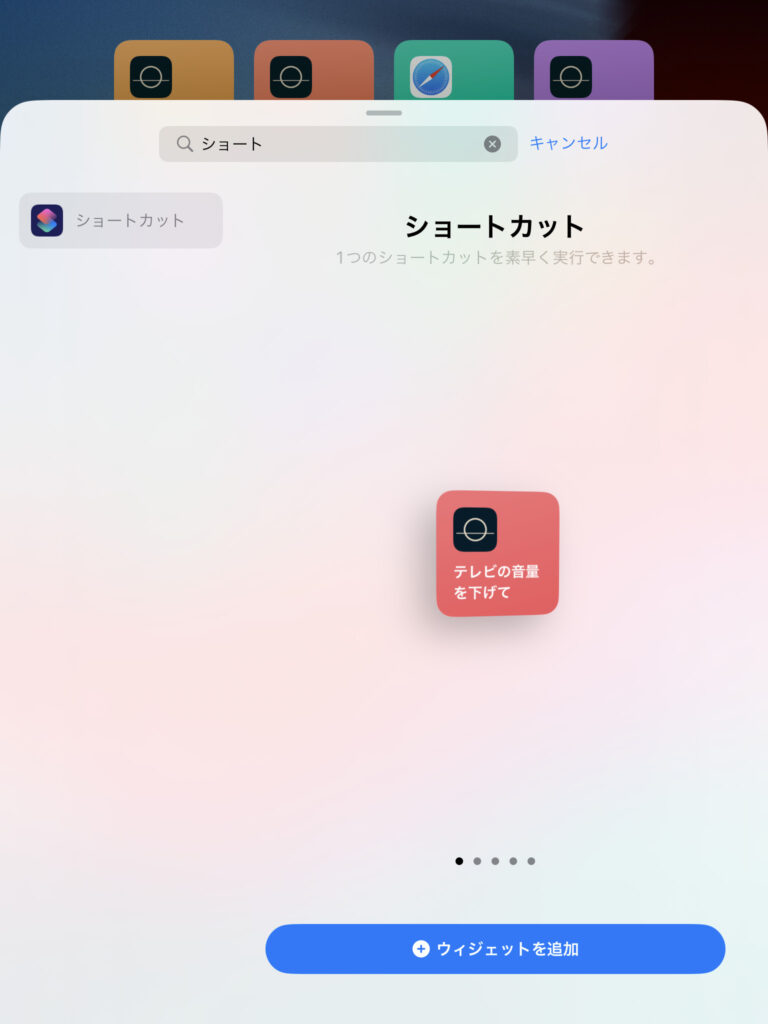

設定が出来ましたら、こんな感じの画面になります。スイッチだらけですが、音声で操作するものなので、他のアプリなどと画面を分けて整理するとあまり気になりません。
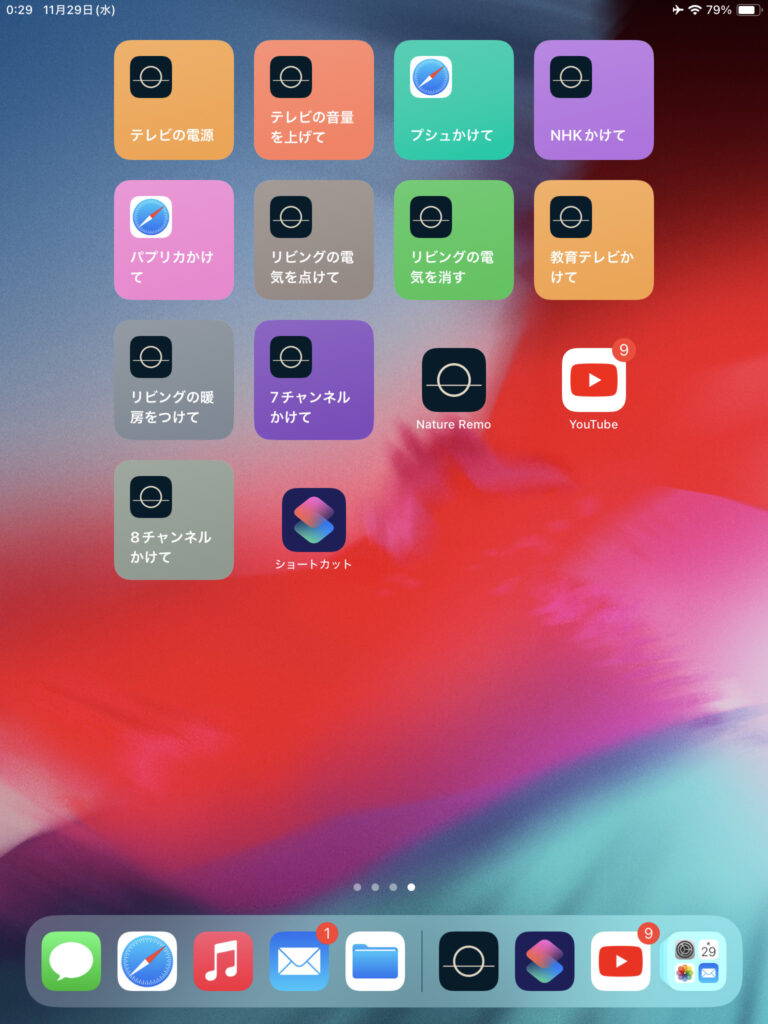
長所・短所まとめ
長所
・手が塞がっている時に音声で操作できるのが凄く助かる。(育児中や炊事中など)
・GPS設定を事前に登録しておけば、自宅に近づくと事前に電気・エアコンONなども出来る。
・ハイエンドモデルになると、室温設定によってエアコンや加湿器の自動化も出来る。
・デザインがコンパクト&シンプルで部屋の雰囲気を壊さない。
・なんてたって安い!セール時期を狙えばかなり安く手に入る。
短所
・本機の電源が途切れると使えない。(ブレーカー落ちなど)
・リモコンの一部機能が使えない。反応が悪い。
(例1、照明の明るさ調節機能がイマイチ反応が悪い)
(例2、リモコンの全ての機能が使えない。)
(例3、検知した機器と型式が若干違う。)
長所短所ありますが、確かなことは導入前よりもかなり助かっている事です。もしご興味がありましたら↓にリンクを張っておきますので検討してみてください。ちなみに今ならアマゾンのブラックフライデーセールでかなり安くなっていますので、是非チェックしてみて下さい。
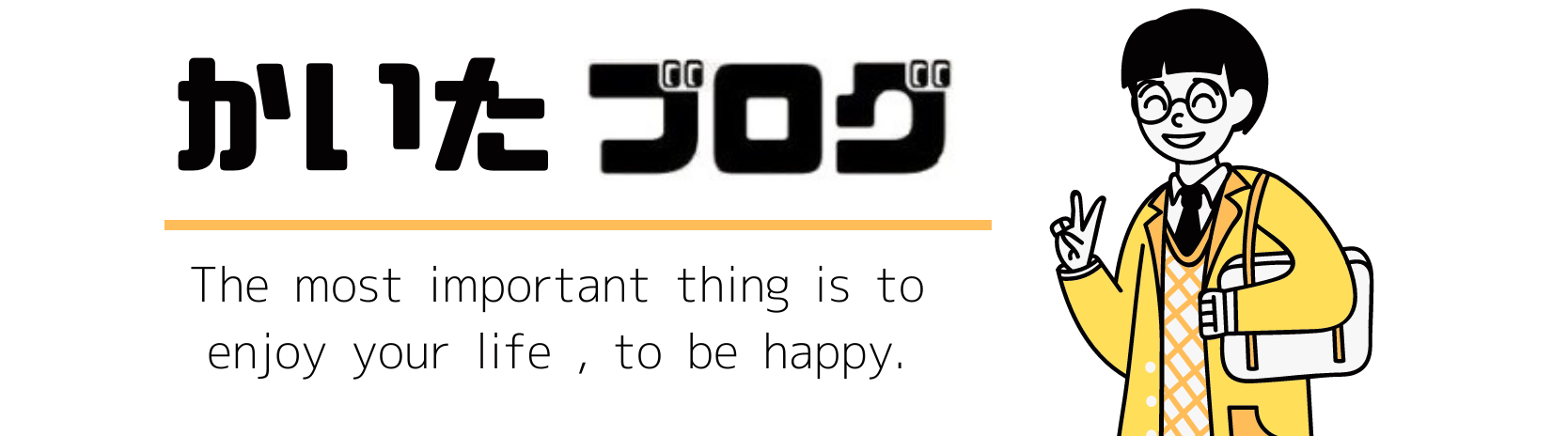




コメント